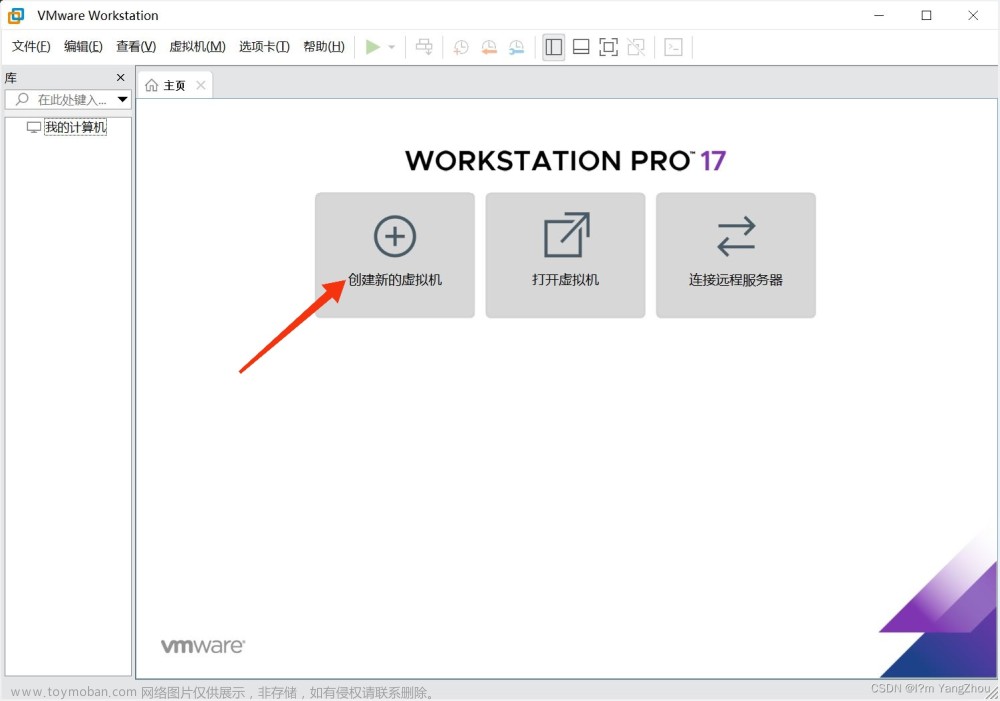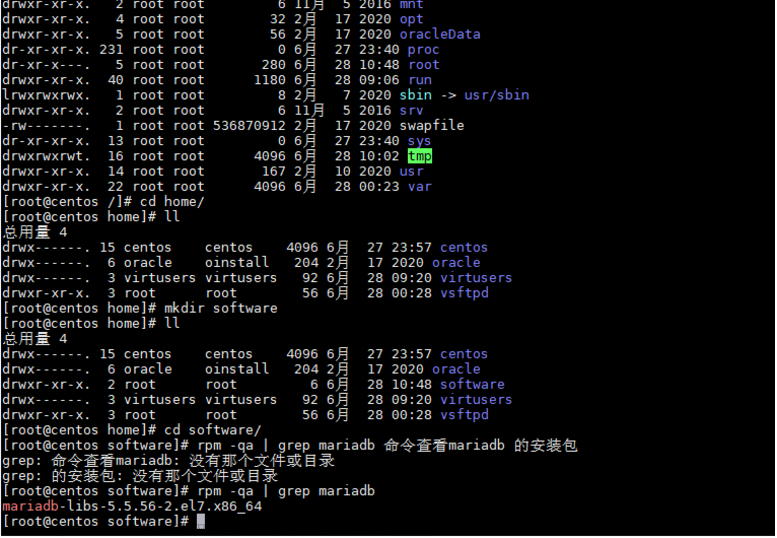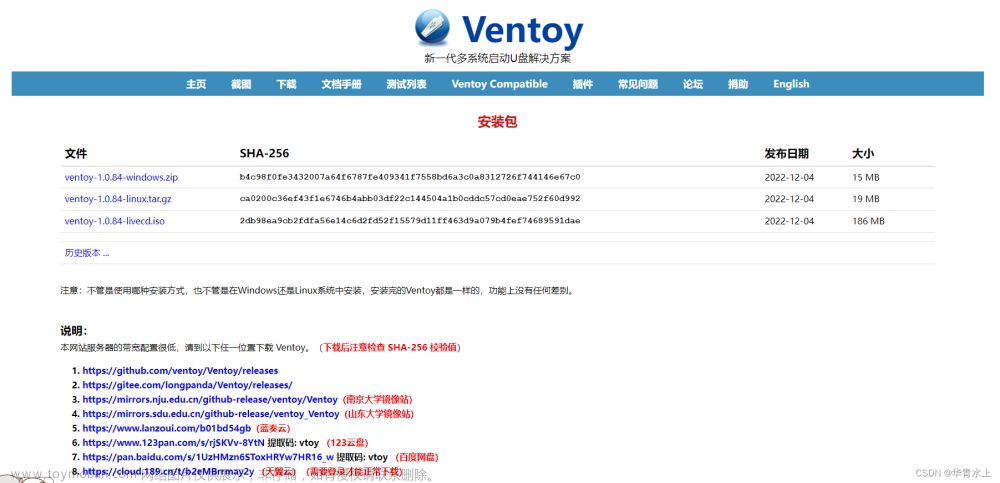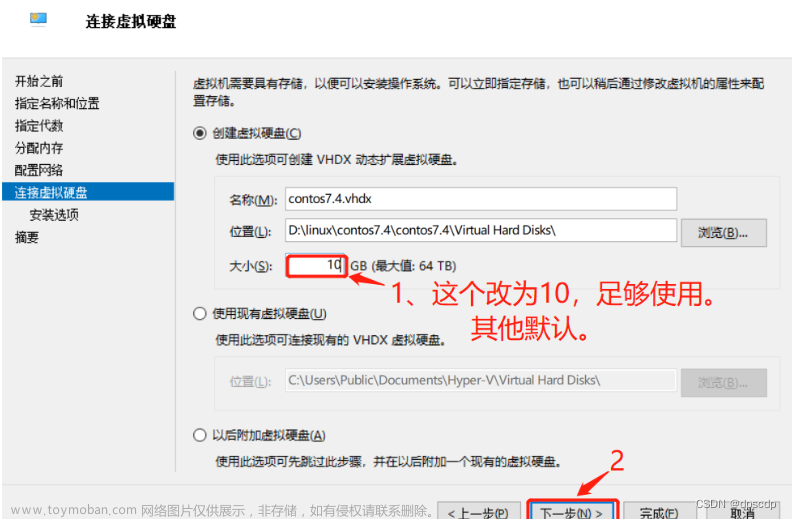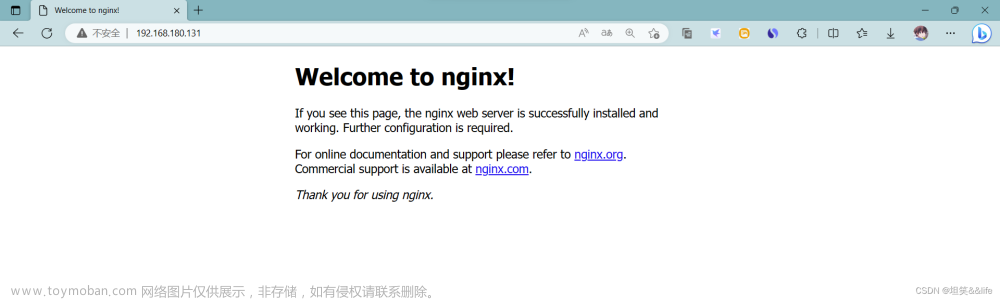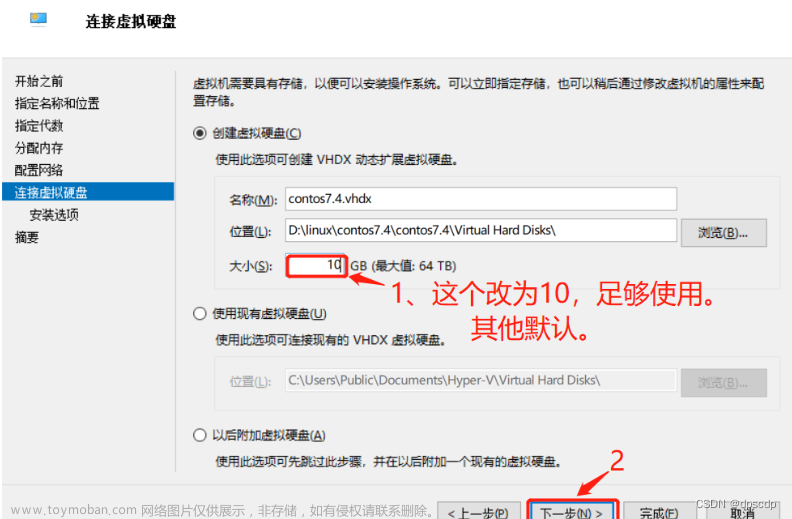- 点击创建新的虚拟机

- 选择自定义高级

- 默认选择即可

- 稍后安装操作系统

- 选择linux-CentOS 7 64位

- 输入虚拟机名称和选择要安装的位置

- 根据电脑配置和用途选择合适的核心数

- 根据电脑配置和用途选择合适的内存

- 我这里选择模式为NAT,根据实际情况选择即可

- IO和磁盘我都默认


- 这里我选择的是磁盘20G,将虚拟磁盘作为单个文件

- 将声卡和打印机移除(此步骤不是必须)

- 编辑虚拟机设置,在CD/DVD中选择ISO镜像文件

- 开启此虚拟机,然后选择Install CentOS 7

- 选择English,也可以选择中文

- 点击DATE & TIME,选择Asia ShangHai


- LANGUAGE SUPPORT选择支持英文,也可以多选支持中文

16. software selection选择GNONE Desktop和Development Tools,也可以选择mini等,根据需要选择即可
 文章来源地址https://www.toymoban.com/news/detail-444068.html
文章来源地址https://www.toymoban.com/news/detail-444068.html
- installation destination选择I will configure partitioning选项,然后选择DONE


- 点击+,设置SWAP为2G,内存小于2G时一般设置为内存的2倍,/boot设置为1G,剩下的全部分配到17G,点击DONE

- 点击Accept Changes

- 点击NETWORK & HOST NAME,填写Host Name,可以点击configure配置ip相关消息


- 点击Begin Installation进行安装

- 点击ROOT PASSWORD和USER CREATION完成root密码的设置和用户的创建,设置完成之后就可以开始安装了,重启了

- 安装的时候会遇见提示license not accepted的错,我们点击进行勾选即可


文章来源:https://www.toymoban.com/news/detail-444068.html
到了这里,关于CentOS7图文详细安装教程的文章就介绍完了。如果您还想了解更多内容,请在右上角搜索TOY模板网以前的文章或继续浏览下面的相关文章,希望大家以后多多支持TOY模板网!